c4d教程:学习公式功能应用!
2021-05-06
11781
0
c4d教程:学习公式功能应用!公式是运动图形效果器里的功能,作用和随机一样,但是可以让破碎的碎片变得有规律,今天我们主要就是学习这个功能,接下来让我们一起看看吧!
教程
1、首先打开我们的C4D
2、
- 文件-新建
- 按N-B键打开光影着色(线条)
- 长按运动图形,新建一个文本,我这里输入的是WY,字体选择一个好看的
- 对象里,将细分数改为2;封顶里,顶端和末端改为圆角封顶,半径都改为2,类型改为四边形,勾选标准网格,宽度改为10
3、
- 点击文本,隐藏
- 复制,得到文本1,按C键转为可编辑对象
- 点开文本所有编组,将WY样条拖出来,剩下的删除
- 点插值方式改为统一,数量改为1
- 点击网格-样条-创建轮廓,勾选创建新的对象
- 向外扩大一圈轮廓,得到新的图层,命名为外
4、
- 长按细分曲面,新建一个挤压1,将外样条放到挤压下方
- 对象里,将细分数改为2;封顶里,顶端和末端改为圆角封顶,半径都改为2,类型改为四边形,勾选标准网格,宽度改为10
- 点击文本,按C键转为可编辑对象,点击点模式,选择一个点,按alt a全选,右键优化,隐藏
- 点击挤压1,按C键转为可编辑对象,全选所有图层,右键连接对象 删除
- 点击面模式,删除多余的面;点击点模式,选择一个点,按alt a全选,右键优化
- 新建一个细分曲面,将挤压1放到细分曲面下方
- 新建一个细分曲面1,将文本1放到细分曲面1下方
- 点击细分曲面和细分曲面1,将编辑器细分和渲染器细分都改为1
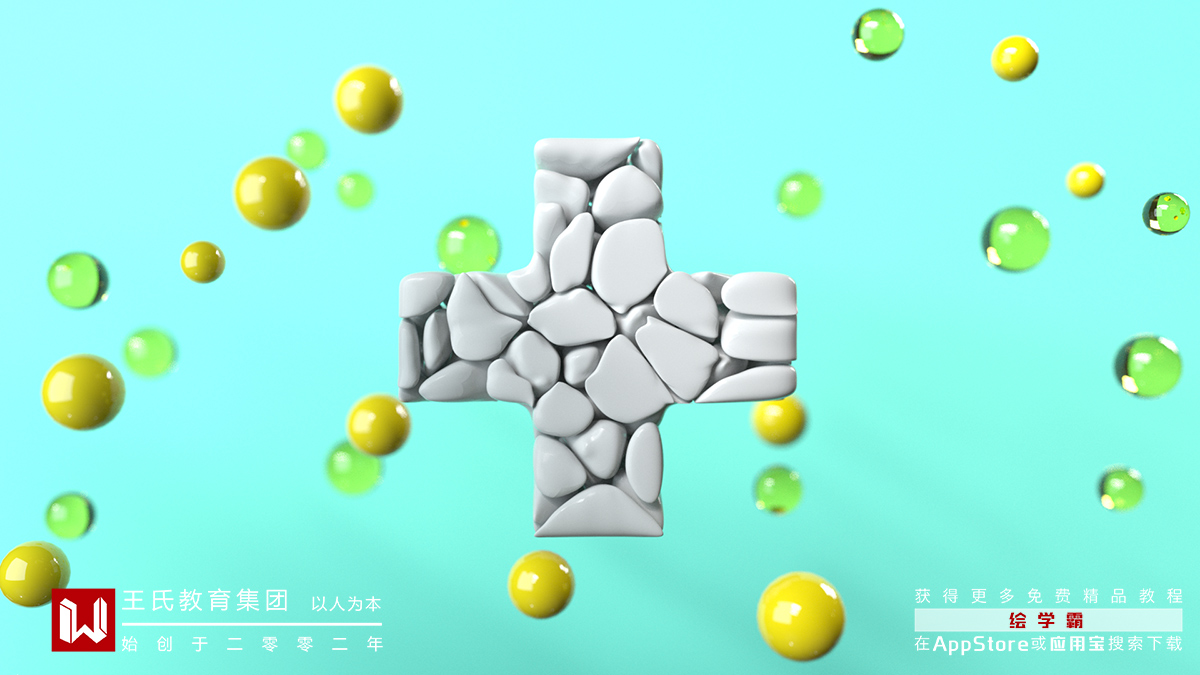
5、
- 点击细分曲面,按C键转为可编辑对象
- 长按运动图形,新建一个多边形FX,放到细分曲面下方
- 长按运动图形-效果器,新建一个公式
- 点击公式,参数里,不勾选缩放,位置改为70、50、60;衰减里,形状改为球体,衰减强度改为100,移动到字体右上方
- 点击多边形FX,长按运动图形-效果器,新建一个随机
- 点击随机,参数里,位置改为5、5、5,勾选旋转,都改为75;衰减里,形状改为球体,衰减强度改为100,移动到字体右上方
- 点击随机和公式,复制,得到随机1和公式1
- 将公式1先放到多边形FX效果器里,再将随机1放到效果器
6、
- 打开OC渲染器实时查看窗口
- OC设置里,核心改为路径追踪,最大采样改为256;摄像机成像里,伽马改为2.2,镜头改为Linear
- 点击实时渲染
- 新建一个地面,向下移动地面和字体接触
- 点击OC对象,新建一个HDRI环境
- 在内容浏览器,在预置里搜索HDR贴图拖入环境标签纹理中,功率改为1.1,旋转-32度
- 长按立方体,新建一个空白编组,移动到字体中间
- 点击OC对象,新建一个目标区域光,目标改为空白编组
- 移动区域光到视角的右上方
- 点击区域光的灯光标签,功率改为48,强度改为40,投影改为阴影贴图(软阴影)
- 复制区域光,得到区域光1,移动区域光到视角的左上方,强度改为20
7、
- 点击OC材质,新建一个透明材质,命名为玻璃
- 反射里,颜色H改为204,S和V都改为100
- 传输里,纹理添加RGB颜色,颜色H改为190,S和V都改为100
- 点击OC材质,新建一个光泽度材质,命名为金属
- 漫射里,颜色H和S改为0,V改为40
- 索引里,索引改为2.87
- 点击OC材质,新建一个光泽度材质,命名为地面
- 漫射里,颜色H改为192,S改为95,V改为85
- 索引里,索引改为1.1
- 新建一个立方体,放到作为背景
- 点击OC渲染设置,核心里,最大采样改为2500
- 关闭OC实时查看窗口,渲染设置里,渲染器改为OC渲染器
c4d教程:学习公式功能应用!今天的知识点是公式的应用让我们知道公式的大概效果,大家也可以在Ai里自己编写路径,再导入C4D里,这样都是可以的,而我们主要的就是学习方法,学习了c4d,未来的就业面也十分广泛:广告设计、剪辑包装等等。在此,给大家推荐绘学霸3D模型线下课程:3D模型大师班,所以如果你有着强烈的就业意愿,不妨去绘学霸了解一下。
免责声明:本文内部分内容来自网络,所涉绘画作品及文字版权与著作权归原作者,若有侵权或异议请联系我们处理。
收藏
全部评论

您还没登录
登录 / 注册

暂无留言,赶紧抢占沙发
热门资讯

blender 雕刻技巧及教程!
32718人 阅读
2021-06-21

“捏脸”是什么?
19637人 阅读
2021-04-30

3dmax中如何添加各类材质贴图?
19287人 阅读
2021-10-14

3D动漫制作软件,你知道几个?
17591人 阅读
2021-04-16

Blender是什么软件?
17090人 阅读
2021-05-12

ZBrush中的Z球如何创建与使用
17047人 阅读
2021-10-21

3D建模贴图如何展UV?
16277人 阅读
2021-04-16

游戏角色的建模步骤是怎样的?
14148人 阅读
2021-04-14

这些关于高低模的知识点你都知道吗?
14019人 阅读
2021-06-21

游戏建模丨关于ZBrush 的20个建模技巧,你都知道吗?...
13881人 阅读
2021-07-27

王氏教育是国内专业的CG数字艺术设计线上线下学习平台,在王氏教育,有原画、插画、漫画、影视、3D模型等培训课程,也有学习资源下载、行业社区交流。CG数字艺术学习,来王氏教育。

IOS下载

安卓下载

小程序
版权声明
本网站所有产品设计、功能及展示形式,均已受版权或产权保护,任何公司及个人不得以任何方式复制部分或全部,违者将依法追究责任,特此声明。
热线电话
17688437870
咨询时间:9:00~21:00
公司地址
中国·广州
广州市海珠区晓港中马路130号之19
Copyright © 2008 -2020 CGWANG广州市王氏软件科技有限公司版权所有 电信与信息服务业务经营许可证:粤B2-20201042 广播电视节目制作经营许可证编号:(粤)字第04146号粤ICP备18074135号
绘学霸客户端(权限暂无,用于CG资源与教程交流分享)




